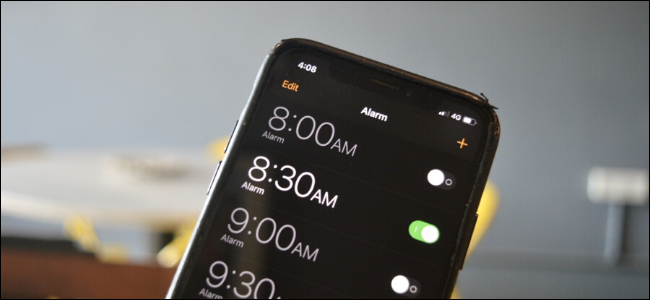
Em algum ponto, o som do alarme padrão do iPhone pode parar de acordar você todas as manhãs. Ou você se desliga ou fica muito chato . Veja como alterar o som do alarme em seu iPhone para qualquer música ou tom de sua preferência.
Comece abrindo o aplicativo “Relógio” em seu iPhone e selecionando a guia “Alarme”.
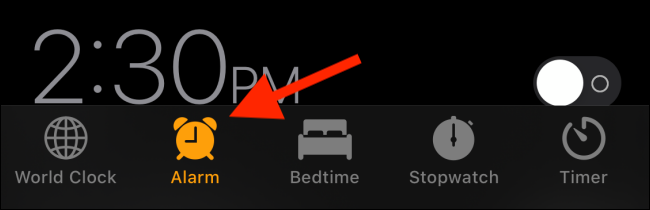
RELACIONADOS: Wake Up Groggy or Grumpy? Cientistas dizem que ignore o alarme tradicional
Aqui, certifique-se de que pode ver o alarme que deseja personalizar. Toque no botão “Editar” no canto superior esquerdo da tela.
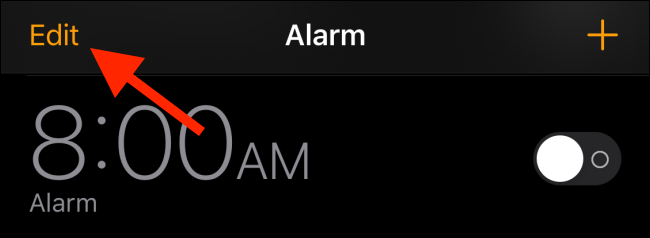
Agora, selecione o alarme que deseja personalizar.
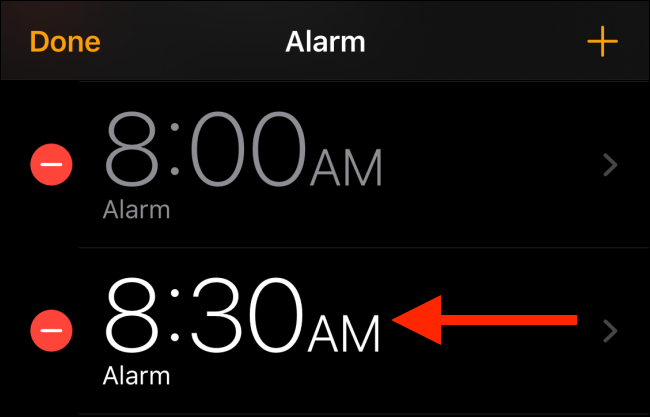
Na tela de personalização de alarme, escolha a opção “Som”.
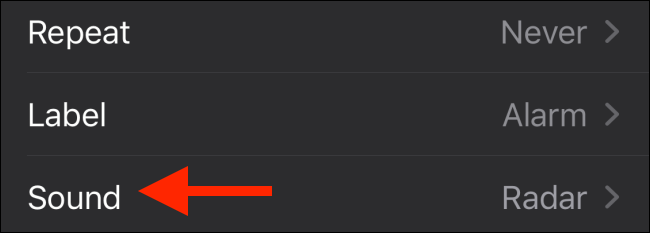
Você tem duas opções para escolher: Você pode usar um dos toques disponíveis ou escolher uma música da biblioteca de áudio do telefone (ou Apple Music ).
Deslize para baixo até a seção “Toques” e toque em um toque para ouvir uma prévia e selecioná-lo. Se não gostar de nenhum dos toques, você pode selecionar o botão “Tone Store” para navegar pelos toques da iTunes Store que você pode comprar e baixar para o seu iPhone.
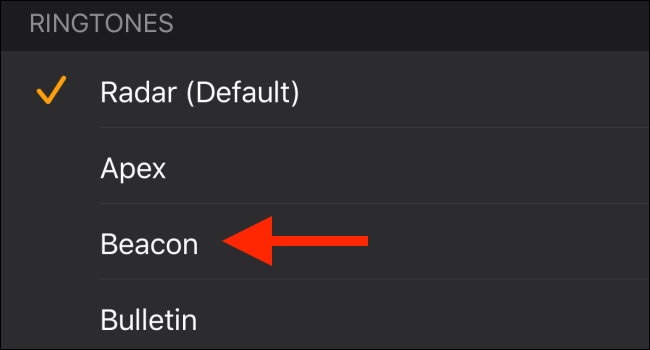
Se você não gosta de um dos toques disponíveis, as opções locais são sua melhor aposta. Na seção “Músicas”, toque em “Escolha uma música”.
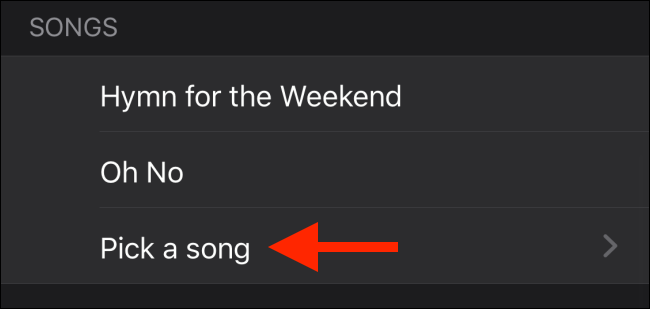
Na próxima tela, você pode escolher navegar em sua biblioteca ou pode pesquisar uma música diretamente. Depois de encontrar uma faixa de sua preferência, toque para selecioná-la.
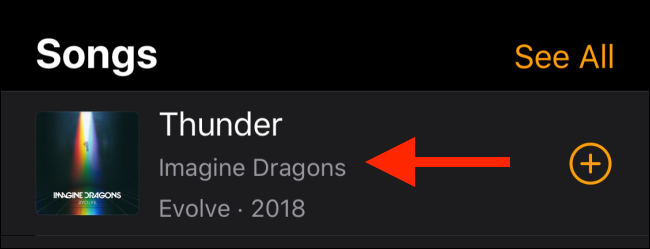
Assim que sua seleção for feita, toque no botão “Voltar”.
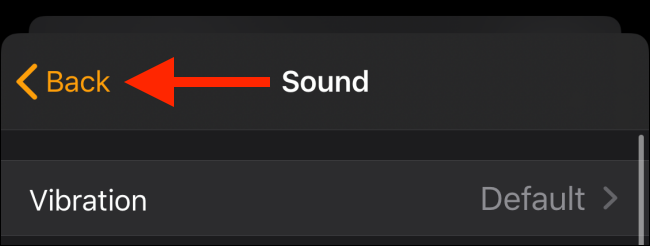
Finalmente, toque em “Salvar” para salvar seu alarme com o som personalizado.
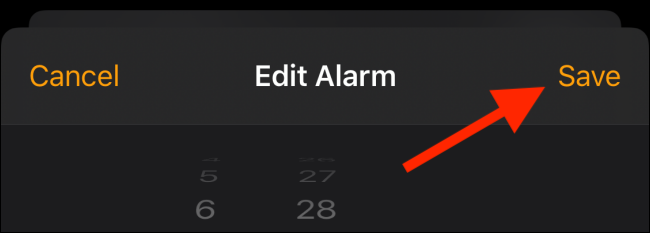
Na próxima vez que seu alarme tocar, você será acordado com seu novo toque personalizado.
Se você ainda descobrir que os alarmes estão perdidos, dê uma olhada em nosso guia sobre como garantir que o alarme do iPhone o acorde .


